Hur man startar systemåterställning från kommandotolken
Vad du ska veta
- Öppen Kommandotolken.
- Skriv detta kommando i kommandotolksfönstret: rstrui.exe.
- Tryck Stiga på för att öppna systemåterställningsguiden. Följ instruktionerna på skärmen för att slutföra systemåterställningen.
Den här artikeln förklarar hur du startar systemåterställning från kommandotolken. Kommandot Systemåterställning är detsamma i alla moderna versioner av Windows. Artikeln innehåller också information om farorna med falska rstrui.exe-filer.
Hur man startar systemåterställning från kommandotolken
Om allt du kan göra är starta i felsäkert läge och tillgång Kommandotolken, kan du starta systemåterställningsverktyget genom att köra en enkel kommando. Även om du bara letar efter ett snabbt sätt att starta systemåterställning från dialogrutan Kör, kan den här kunskapen komma till nytta.
Det tar mindre än en minut att utföra kommandot Systemåterställning, och förmodligen mindre än 30 minuter för hela processen att slutföras.
-
Öppna kommandotolken, om den inte redan är öppen.
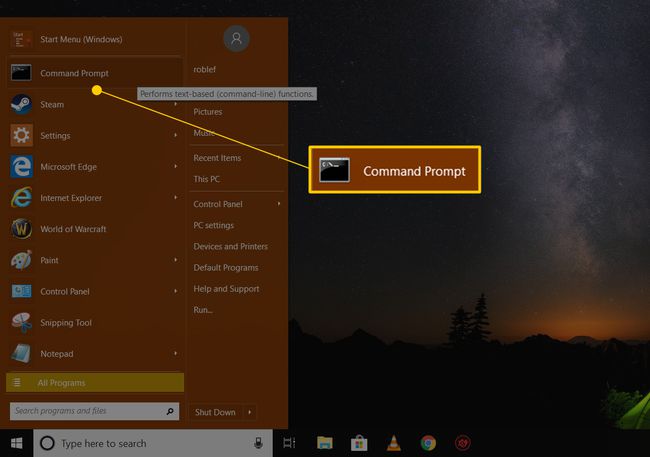
Du är mer än välkommen att använda en annan kommandorad verktyg, som rutan Kör, för att utföra kommandot Systemåterställning. I Windows 10 och Windows 8, öppna Springa från Start-menyn eller Power User Menu. I Windows 7 och Windows Vista, välj Start-knappen. I Windows XP och tidigare, välj Springa från Start-menyn.
-
Skriv följande kommando i textrutan eller kommandotolksfönstret:
rstrui.exe
...och tryck sedan Stiga på eller välj OK knappen, beroende på var du körde kommandot Systemåterställning från.

Åtminstone i vissa versioner av Windows behöver du inte lägga till .EXE suffix till slutet av kommandot.
Systemåterställningsguiden öppnas omedelbart. Följ instruktionerna på skärmen för att slutföra systemåterställningen.
Om du behöver hjälp, se vår handledning om hur man använder systemåterställning i Windows för en komplett genomgång. De första delarna av dessa steg, där vi förklarar hur man öppnar Systemåterställning, kommer inte att gälla för dig eftersom det redan körs, men resten bör vara identiska.
Var försiktig med falska rstrui.exe-filer
Som vi redan nämnt kallas verktyget Systemåterställning rstrui.exe. Det här verktyget ingår i en Windows-installation och finns i denna mapp:
C:\Windows\System32\rstrui.exe
Om du hittar en annan fil på din dator som heter rstrui.exe, det är mer än troligt ett skadligt program som försöker lura dig att tro att det är systemåterställningsverktyget från Windows. Ett sådant scenario kan inträffa om datorn har en virus.
Låt bli använd vilket program som helst som utger sig för att vara systemåterställning. Även om det ser ut som det är på riktigt, kommer det förmodligen att kräva att du betalar för att återställa dina filer eller uppmana dig med ett erbjudande om att köpa något annat för att ens kunna öppna programmet.
Om du letar runt i mappar på din dator för att hitta systemåterställningsprogrammet (vilket du inte borde behöva göra) och till slut ser mer än en rstrui.exe fil, använd alltid den iSystem32 plats som nämns ovan.
Notera också filnamnet. Falska systemåterställningsprogram kan använda små felstavningar för att få dig att tro att de är på riktigt. Ett exempel skulle vara att ersätta brevet i med gemener L, tycka om rstrul.exe, eller lägga till/ta bort en bokstav (t.ex. restrui.exe eller rstri.exe).
Eftersom det inte borde finnas slumpmässiga filer med namn rstrui.exe maskerad som systemåterställningsverktyget skulle det också vara klokt att se till att din Antivirus mjukvara är uppdaterad. Se också dessa gratis on-demand virusskannrar om du letar efter ett snabbt sätt att köra en skanning.
Återigen, du borde egentligen inte toppa i mappar och leta efter verktyget Systemåterställning eftersom du bara kan öppna den normalt och snabbt igenom rstrui.exe kommando, Kontrollpanel, eller Start-menyn, beroende på din version av Windows.
